有时候,A 电脑要访问 B 电脑上安装的虚拟机,尴尬的是之前虚拟机配置的网络连接模式为 NAT 模式。
那怎么才能让 A 电脑正常地访问 B 电脑上的虚拟机呢?就需要将虚拟机的网络连接模式由 NAT 模式修改为 桥接模式 。
需要下面简单的几步就可以完成
1、查看物理主机的网络信息
在 Windows 的 cmd 窗口内,输入 ipconfig 查询当前主机的网络信息
如果 A 、B 两台电脑都是连接的同一个 wifi,那么就查看 无线局域网适配器 WLAN
如果 A 、B 两台电脑都是连接的同一根网线,那么就查看 以太网适配器 以太网
需要看从三个参数信息:
IPv4
子网掩码
默认网关
2、查看物理主机的网卡类型
打开电脑的网络连接,如下图所示查看
我的网卡类型是 Intel(R) Wi-Fi 6 AX200 160MHz
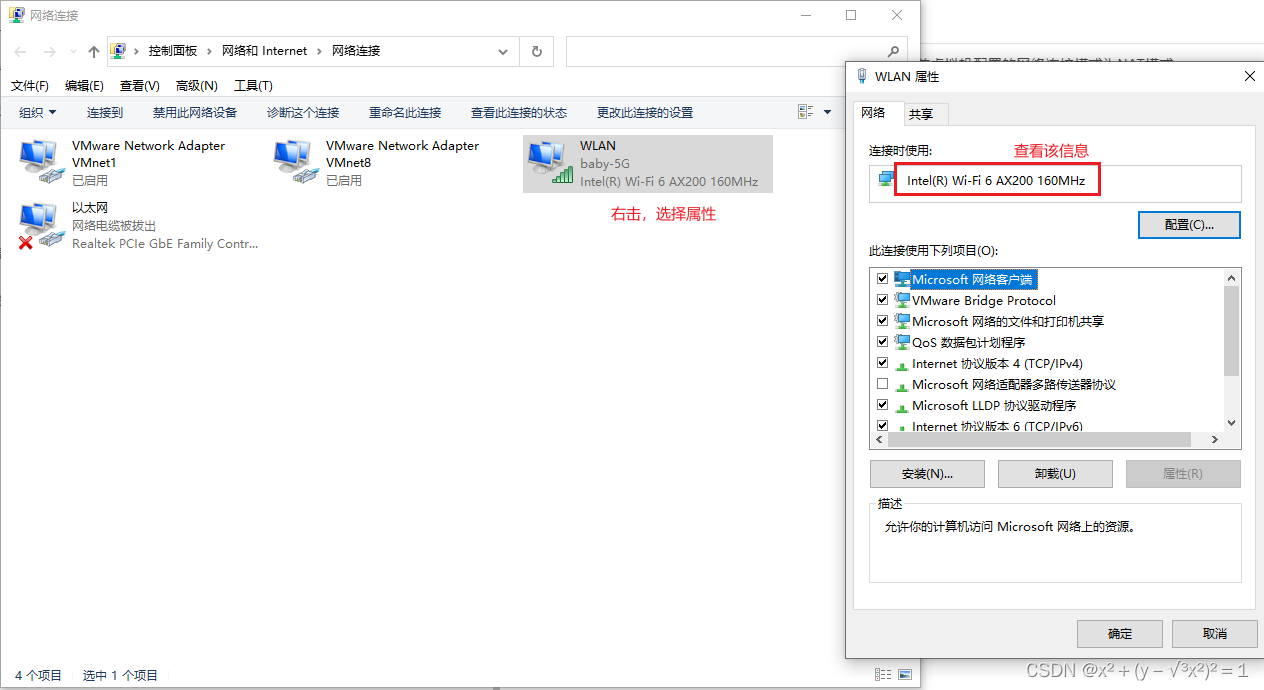
3、设置虚拟机 VMnet0 的信息
此时需要注意,桥接模式的 已桥接至 应该选择第二步中的网卡

4、设置虚拟机的网络连接模式
将待修改虚拟机的网络适配器模式设置为 桥接模式,并选中 复制网络物理连接状态。如下图所示
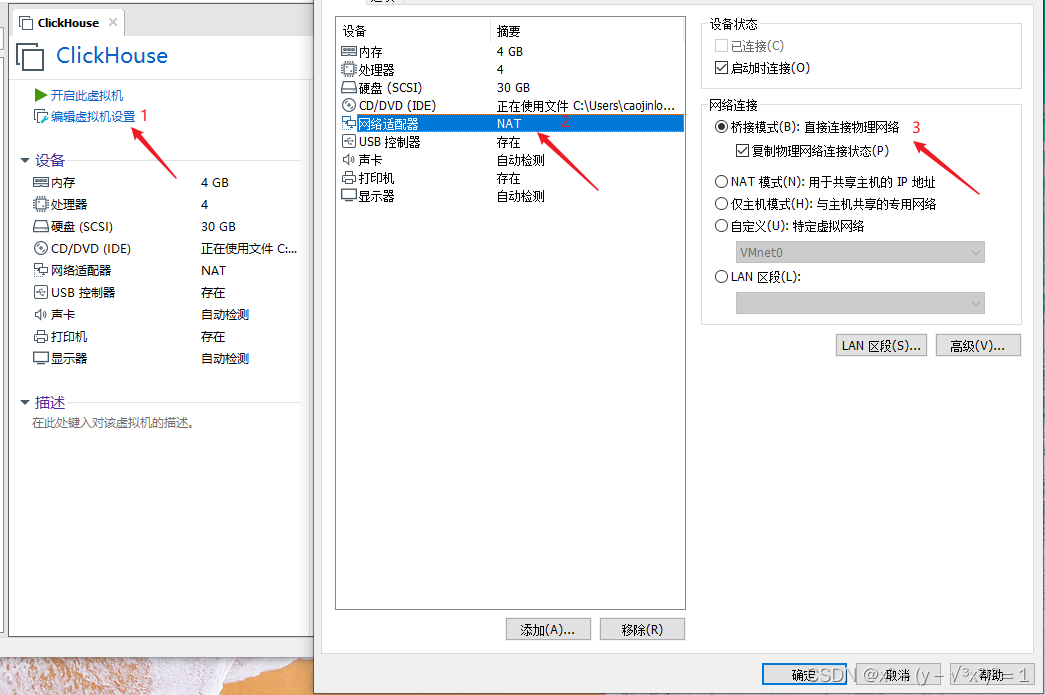
5、设置虚拟机网卡配置文件
查看虚拟机启用的网卡
ifconfig
我的虚拟机使用的是 ens33
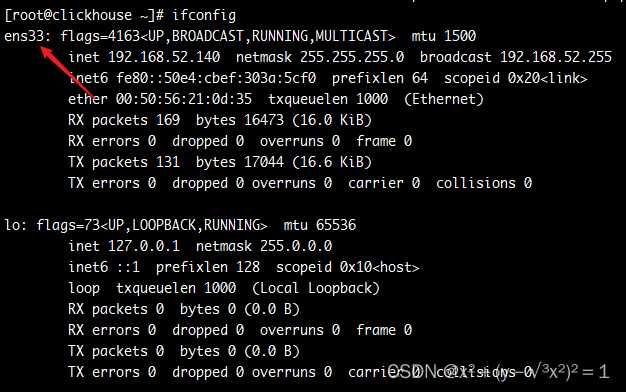
修改虚拟机启用网卡的配置信息
打开下面的文件
/etc/sysconfig/network-scripts/ifcfg-ens33
修改以下四个参数信息:
IPADDR
NETMASK
GATEWAY
DNS1
6、重启网络
systemctl restart network
如果之前有安装服务,并配置过 host 文件,那么还得修改 host 文件的 IP 地址
7、测试是否修改成功
看看 A 电脑能否正常地 ping 通 B 电脑






















 2063
2063











 被折叠的 条评论
为什么被折叠?
被折叠的 条评论
为什么被折叠?








